对于ppt中要加的图形比较多的情况,我们会将具有相同涠础险渥操作的图形组合在一起,那么ppt怎么把几个图形合并呢?下面就来介绍一下ppt中把几个图形合并的方法,希望对你有所帮助。

工具/原料
联想YANGTIANS516
Windows7
wps2019
ppt怎么把几个图形合并
1、第一步:打开一个ppt,选择菜单栏“插入--形状”中的图形。

2、第二步:在需要添加图形的幻灯片中,按住鼠标左键并拖动,形成想要的图形。

3、第三步:选中第一个添加的图形,在“绘图工具”菜单中,单击下图红色箭头指向的位置,选择需要添加的图形。

4、第四步:按照上面介绍的添加图形的方法,在幻灯片中添加上剩下的图形。

5、第五步:按住键盘上的Ctrl键,同时在每个图形上单击左键,选中需要合并的全部图形。

6、第六步:在“绘图工具”菜单中,选择“组合”。
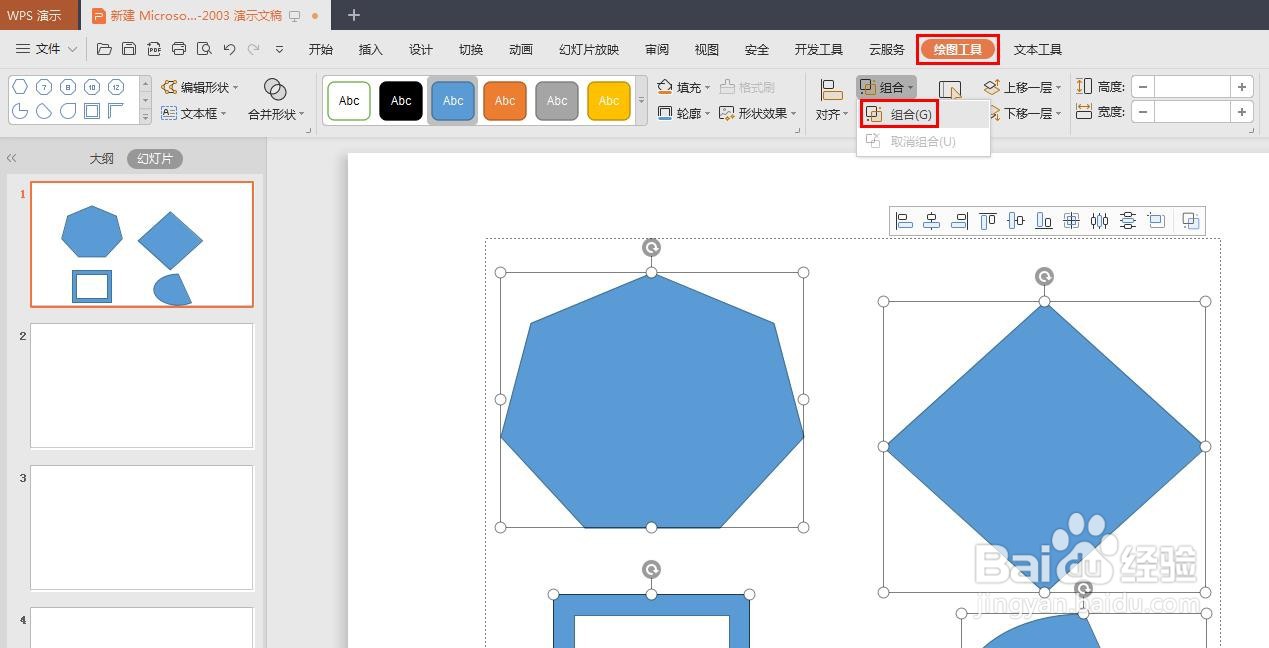
7、如下图所示,所选的图形合并在一起了。

